คู่มือการใช้งาน GlobeViewer Moon
เมนูหลัก
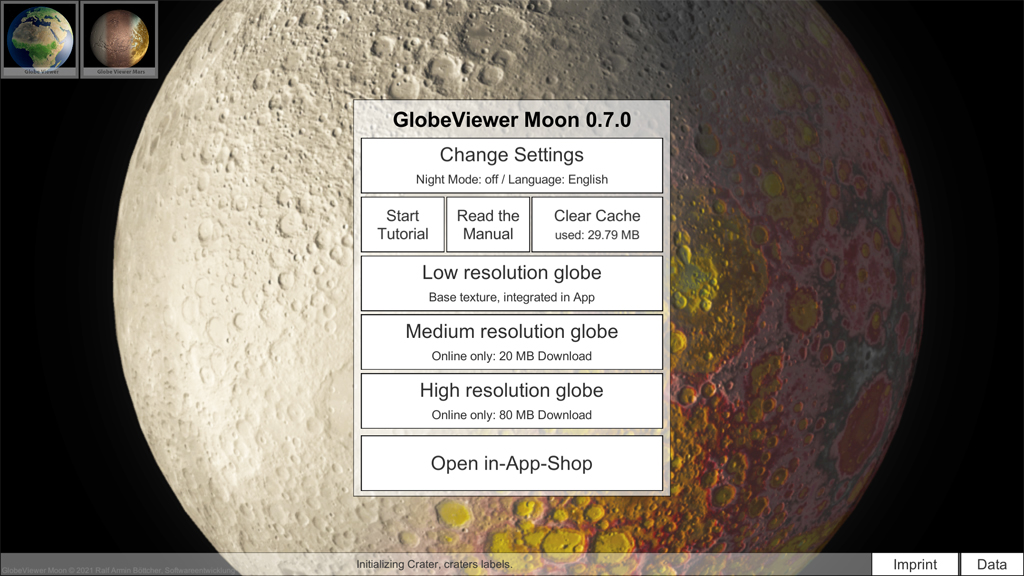
การตั้งค่า: โหมดกลางคืน
โหมดกลางคืนทำให้ทั้งมุมมองมืดลงในลักษณะที่คุณไม่ตื่นตากับแอปมากนักแม้ในสภาพแวดล้อมที่มืด และรบกวนการปรับความมืดมากเกินไป โหมดแสงสีแดงซึ่งพบได้ทั่วไปในซอฟต์แวร์ดาราศาสตร์ ถูกละไว้อย่างจงใจ เนื่องจากมีแสงสีขาวจำนวนมากจากดวงจันทร์เมื่อสังเกตดวงจันทร์
การตั้งค่า: การเลือกภาษา
คุณสามารถเปลี่ยนภาษาของแอปได้ที่นี่ ส่วนต่อประสานผู้ใช้ทั้งหมดได้รับการแปลแล้ว เนื้อหาฐานข้อมูล (ชื่อและรายละเอียดภารกิจ) ยังคงให้บริการเป็นภาษาอังกฤษเท่านั้น
บทช่วยสอน
บทช่วยสอนจะแนะนำผู้ใช้ผ่านพื้นที่ที่มีอยู่ทั้งหมดของแอป
ล้างแคชการดาวน์โหลด
แอปดาวน์โหลดพื้นผิวจำนวนมากจากเซิร์ฟเวอร์ของเราไปยังอุปกรณ์ของคุณ สิ่งเหล่านี้จะถูกแคชไว้ในอุปกรณ์เพื่อใช้ซ้ำในภายหลังหรือเพื่อใช้งานแบบออฟไลน์ หากไม่ต้องการข้อมูลแบบออฟไลน์ คุณสามารถปล่อยแคชดาวน์โหลดได้ด้วยตนเอง ข้อมูลทั้งหมดสามารถโหลดซ้ำแล้วซ้ำอีกจากเซิร์ฟเวอร์
การเลือกความละเอียด
หลังการติดตั้ง แอปมีเฉพาะพื้นผิวดวงจันทร์ที่มีความละเอียดต่ำมากสำหรับมุมมองโดยรวม ต้องดาวน์โหลดพื้นผิวส่วนกลางที่มีความละเอียดสูงทั้งหมดจากเซิร์ฟเวอร์ก่อน ยิ่งเลือกความละเอียดสูงเท่าใด โฆษณาก็จะปรากฏในแอปบ่อยขึ้น เว้นแต่ว่าผู้ใช้จะปิดใช้งานการโฆษณากับผลิตภัณฑ์ที่ซื้ออย่างถาวรแล้ว
ร้านค้า
คุณสามารถเปิดใช้งานแอปได้สามระดับในร้านค้า ขั้นที่ 1 (ไม่มีโฆษณา) จะลบโฆษณาออกจากแอปโดยสมบูรณ์ ระดับ 2 (ด้านหน้า) ปลดล็อกมุมมอง 3 มิติความละเอียดสูงของด้านหน้าดวงจันทร์ ระดับ 3 (Pro) ปลดล็อกมุมมอง 3 มิติความละเอียดสูงของพื้นผิวดวงจันทร์ทั้งหมด คุณยังสามารถอัปเกรดจากระดับใดก็ได้เป็นระดับที่สูงขึ้นในภายหลัง
สำนักพิมพ์
คุณจะพบข้อมูลติดต่อที่จำเป็นตามกฎหมายเกี่ยวกับนักพัฒนาแอปได้ที่นี่ คุณยังสามารถไปที่เว็บไซต์โครงการของเราที่นั่นและแสดงความคิดเห็นเกี่ยวกับแอพที่จะช่วยเราพัฒนาต่อไป คุณยังสามารถค้นหาลิงก์ไปยังนโยบายส่วนบุคคลของเราได้ที่นี่
ข้อมูล
แหล่งข้อมูลทั้งหมดที่ใช้สำหรับแอปแสดงอยู่ที่นี่
มุมมองพระจันทร์เต็มดวง
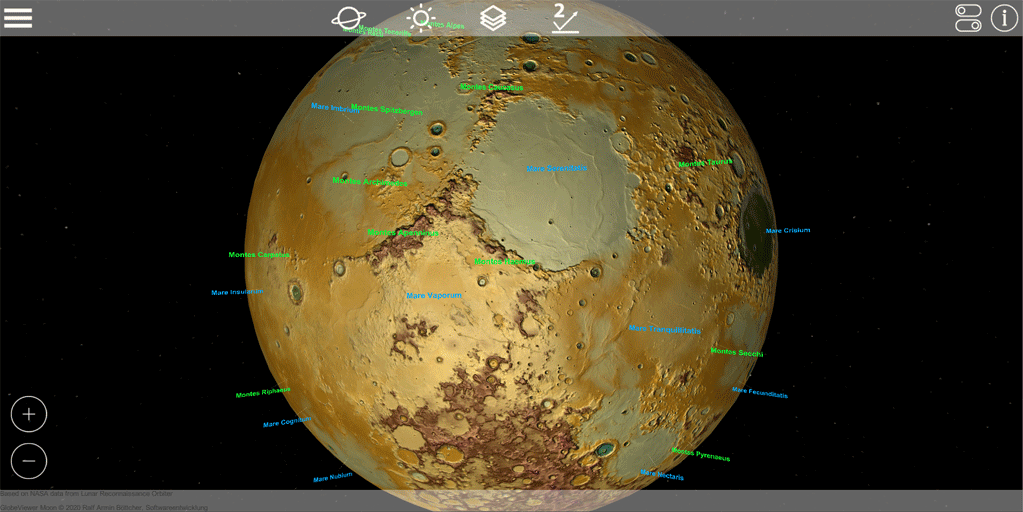
แผนที่ดวงจันทร์ 3 มิติแบบอินเทอร์แอกทีฟสามารถปรับให้เข้ากับความต้องการที่หลากหลายของผู้ใช้ที่แตกต่างกัน มุมมองการหมุน ซึ่งเปิดใช้งานหลังจากเริ่มแอป มีไว้สำหรับผู้ใช้ที่ต้องการข้อมูลทั่วไปเกี่ยวกับดวงจันทร์และพื้นผิวของมัน ในที่นี้ เพื่อให้ได้แสงที่เหมาะสมที่สุดจากพื้นผิว จึงจงใจหลีกเลี่ยงแสงจันทร์ที่เหมือนจริง
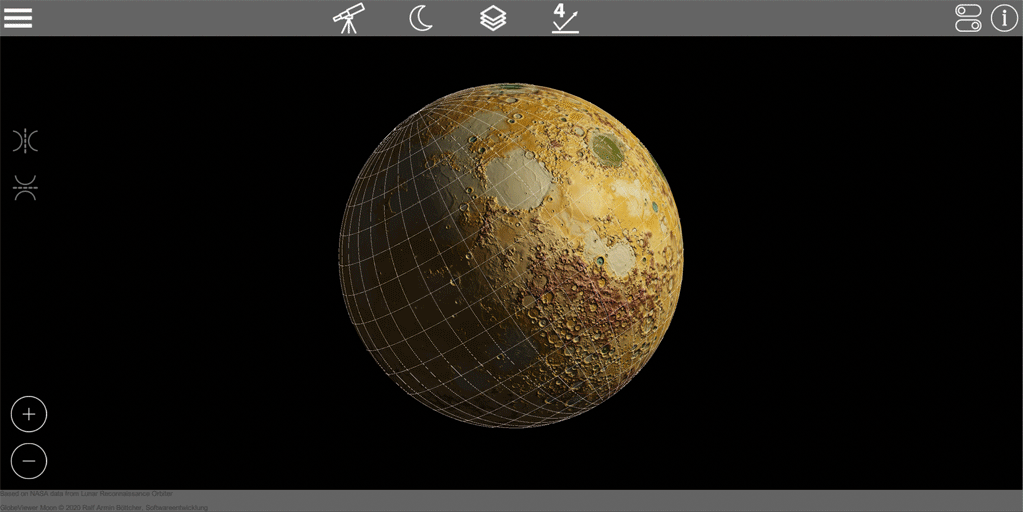
มุมมองของกล้องโทรทรรศน์ได้รับการผสานรวมสำหรับการใช้งานระดับมืออาชีพโดยนักดาราศาสตร์ (งานอดิเรก) ซึ่งจะคำนวณและแสดงแสงที่เกิดขึ้นจริงตลอดจนตำแหน่ง / เฟสของดวงจันทร์ในปัจจุบันได้อย่างถูกต้อง มุมมองภาพถ่ายและสีเทาเหมาะอย่างยิ่งสำหรับโหมดนี้ และพยายามให้ได้ภาพที่เหมือนจริงมากที่สุด
โหมดดู
เปลี่ยนเป็นโหมดการหมุนเพื่อโคจรรอบดวงจันทร์เหมือนดาวเทียม และดูได้จากทุกด้าน ใช้โหมดกล้องโทรทรรศน์เมื่อคุณต้องการจำลองมุมมองของดวงจันทร์จากพื้นโลก
แสงสว่าง
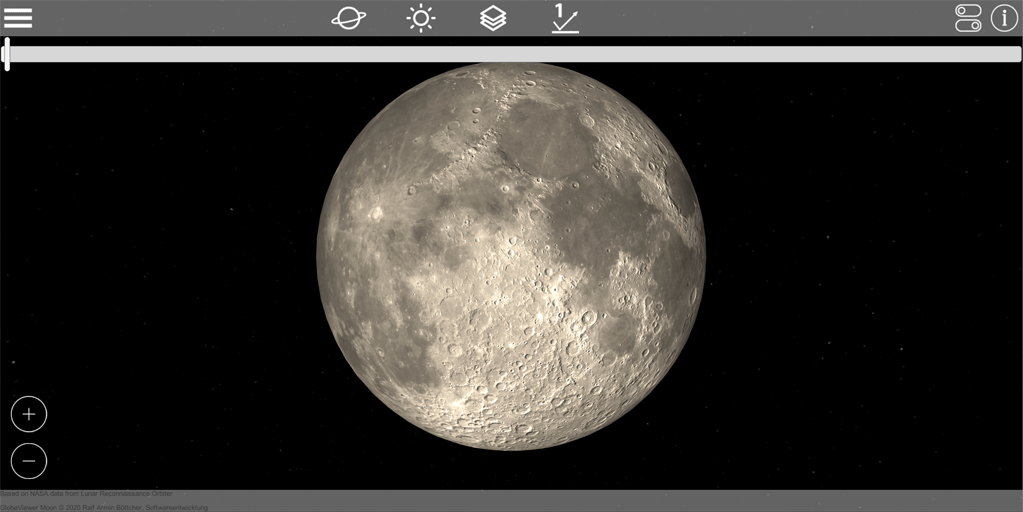
ในโหมดการหมุน คุณสามารถใช้แถบเลื่อนเพื่อหมุนทิศทางของแสงรอบดวงจันทร์ ด้วยวิธีนี้ คุณสามารถเพิ่มแสงสว่างให้กับทุกพื้นที่ที่คุณต้องการดูอย่างใกล้ชิด
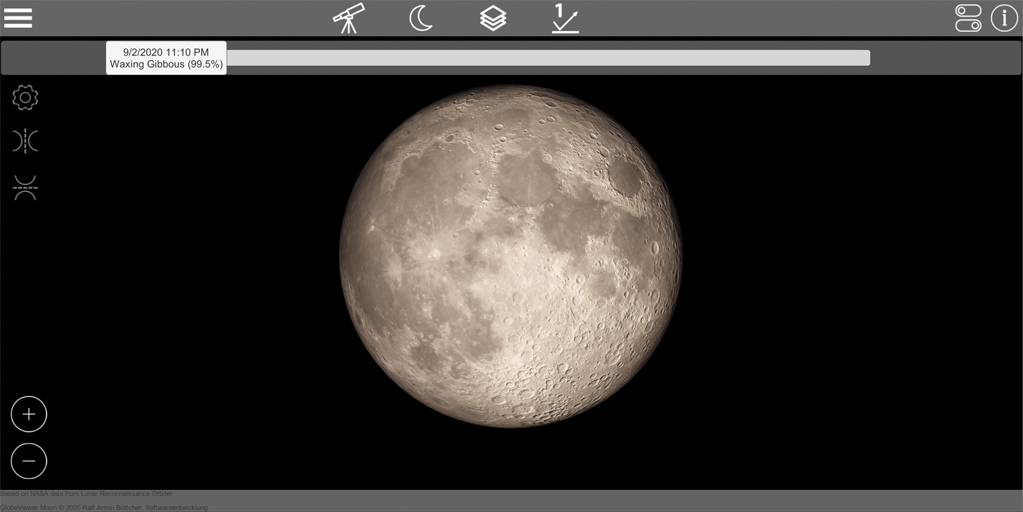
หากคุณใช้โหมดกล้องโทรทรรศน์ คุณสามารถใช้แถบเลื่อนเพื่อเลื่อนข้างขึ้นข้างแรมปัจจุบัน เช่น เวลาในการดูย้อนหลังเพื่อมองบริเวณดวงจันทร์ที่มองเห็นได้ใกล้ขึ้น สำหรับการแรเงาพื้นผิวที่ถูกต้อง โปรดใช้พื้นผิวสีเทาร่วมกับระดับรายละเอียดพื้นผิว
การเลือกพื้นผิว
มีเลเยอร์พื้นผิวดังต่อไปนี้:
- ภาพถ่าย: ภาพถ่ายจำลองทั่วโลกพร้อมเงาคงที่
- ความสูงของพื้นผิว: การไล่ระดับความสูงโดยรวมโดยไม่มีเงา
- ภาพซ้อนทับ: การรวมกันของภาพถ่ายและพื้นผิวความสูง
- สีเทา: ไม่มีสีที่จะจำลองเฉดสีพื้นผิวปัจจุบัน
รายละเอียดพื้นผิว
สำหรับการแรเงาพื้นผิวคุณภาพสูง พื้นผิวปกติคำนวณจากข้อมูลความสูง พื้นผิวนี้จะเปลี่ยนแสงพื้นผิวเพื่อให้สามารถแสดงเฉดสีของรายละเอียดพื้นผิวได้ ด้วยวิธีนี้ คุณสามารถปิดรายละเอียดพื้นผิวทั้งหมดหรือค่อยๆ เพิ่มไปยังพื้นผิวพื้นฐาน มีสี่ระดับที่แตกต่างกันให้เลือก ยิ่งรายละเอียดชัดเจนมากเท่าใด ความแตกต่างเล็กๆ น้อยๆ ในระดับความสูงบนดวงจันทร์ก็จะยิ่งชัดเจนมากขึ้นเท่านั้น ลองใช้เพื่อดูว่าระดับใดเหมาะสมกับมุมมองปัจจุบันของคุณมากที่สุด
ตัวเลือกการแสดง
วัตถุต่างๆ จะถูกทำเครื่องหมายไว้บนลูกโลก ในตัวเลือกการแสดงผล คุณสามารถตัดสินใจได้ว่าควรแสดงวัตถุใดในสิ่งเหล่านี้ ที่นี่คุณสามารถเช่น ปิดชื่อปล่องภูเขาไฟทั้งหมดหรือแสดงเฉพาะ "ทะเล" หรือ "ภูเขา" การแสดงลองจิจูดและละติจูด ตลอดจนสัญลักษณ์การโหลดสำหรับพื้นผิว 3 มิติสามารถซ่อนและแสดงได้ที่นี่ตามความต้องการของคุณ
ข้อมูลคุณสมบัติ
จอแสดงผลให้ข้อมูลรายละเอียดเพิ่มเติมเกี่ยวกับวัตถุที่อยู่บนโลก ข้อมูลเกี่ยวกับวัตถุที่อยู่ใกล้กล้องมากที่สุดจะแสดงขึ้นเสมอ - ขึ้นอยู่กับตรงกลางหน้าจอ คุณต้องวางวัตถุที่ต้องการไว้กลางหน้าจอเท่านั้นจึงจะแสดงข้อมูลเพิ่มเติมได้
คุณลักษณะการค้นหา
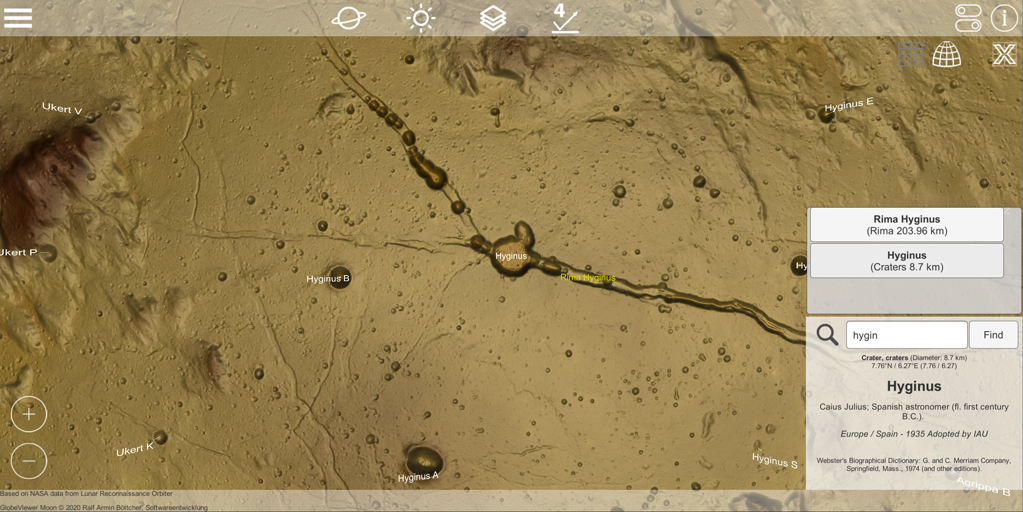
คุณยังสามารถค้นหาวัตถุบนดวงจันทร์เพื่อเป็นอีกทางเลือกหนึ่งนอกเหนือจากการแสดงข้อมูลคุณลักษณะผ่านตรงกลางหน้าจอ ในการดำเนินการนี้ ให้เปิดข้อมูลคุณสมบัติและป้อนตัวอักษรสองสามตัวในช่องค้นหา ด้วยการค้นหา คุณจะได้รับรายการวัตถุทั้งหมดที่ตรงกับคำค้นหา คุณไม่จำเป็นต้องระบุชื่อที่แน่นอน บางส่วนของคำก็เพียงพอสำหรับการค้นหา จากนั้น คุณสามารถเลือกผลการค้นหาที่พบในรายการผลการค้นหา จากนั้นกล้องจะจัดกึ่งกลางของวัตถุที่ค้นหาทันที
การควบคุม
ใช้นิ้วเดียวเพื่อหมุนกล้องไปรอบดวงจันทร์ในโหมดการหมุน ในโหมดกล้องโทรทรรศน์ คุณจะย้ายทิศทางของกล้องโทรทรรศน์เสมือน ในโหมดกล้องโทรทรรศน์ สามารถสะท้อนภาพในแนวตั้งและแนวนอนพร้อมสัญลักษณ์ที่เกี่ยวข้องเพื่อแสดงมุมมองผ่านช่องมองภาพของกล้องโทรทรรศน์
ด้วยท่าทางสองนิ้วตามปกติ คุณสามารถนำกล้องเข้ามาใกล้พื้นผิวมากขึ้น และซูมเข้าหรือออก อีกทางหนึ่งคือมีสัญลักษณ์สองตัวสำหรับสิ่งนี้
รายการภารกิจ (จาก 0.6.0)
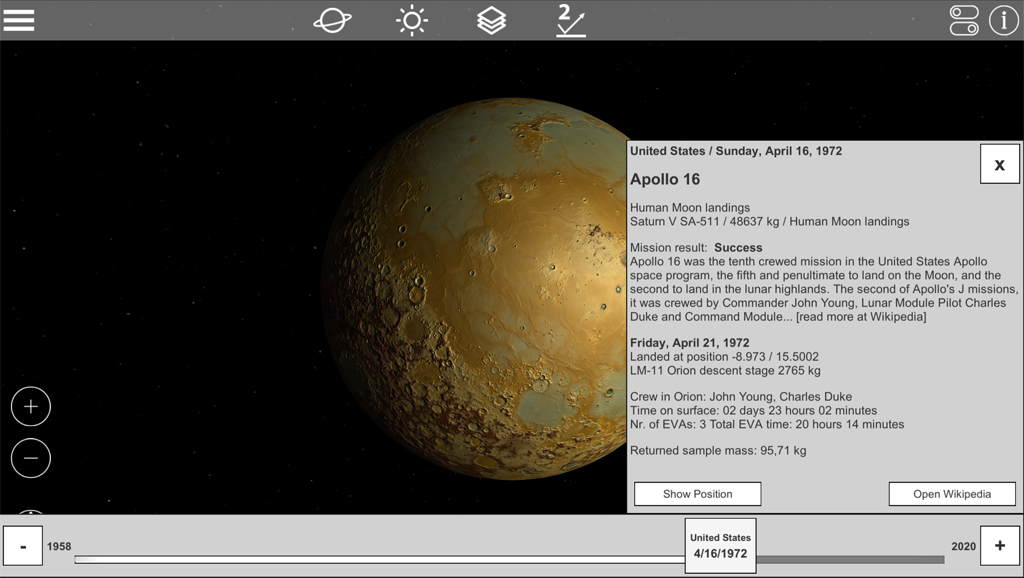
คุณสามารถเปิดรายการภารกิจได้โดยใช้สัญลักษณ์ที่ด้านล่างซ้าย ซึ่งรวมถึงภารกิจบนดวงจันทร์ก่อนหน้านี้ทั้งหมดตั้งแต่ปี 1958 ภารกิจทั้งหมดที่มีจุดลงจอดสามารถอยู่กึ่งกลางโลกได้ ดูข้อมูลเพิ่มเติมเกี่ยวกับภารกิจได้ในวิกิพีเดีย
โมเดลพื้นผิว 3 มิติ (ระดับภูมิภาค)
นอกจากมุมมองทั่วโลกแล้ว ดวงจันทร์ทั้งดวงยังมีให้ใช้งานในรูปแบบพื้นผิว 3 มิติคุณภาพสูงอีกด้วย เพื่อให้ข้อมูลจำนวนมากที่เกี่ยวข้องพร้อมใช้งานบนอุปกรณ์เคลื่อนที่ พื้นผิวดวงจันทร์จึงถูกแบ่งออกเป็นส่วนภูมิภาคต่างๆ ส่วนเหล่านี้ได้รับการแจกจ่ายเป็นเครื่องหมาย (สัญลักษณ์แรสเตอร์) บนพื้นผิวดวงจันทร์ทั่วโลก เครื่องหมายเหล่านี้สามารถใช้เพื่อโหลดพื้นที่ที่เกี่ยวข้องลงในแบบจำลองดวงจันทร์ทั่วโลก ด้วยเหตุผลทางเทคนิค เครื่องหมายเหล่านี้จะแสดงหลังจากวางเครื่องหมายอื่นๆ ทั้งหมดบนลูกโลกแล้วเท่านั้น การดำเนินการนี้อาจใช้เวลาสักครู่ ทั้งนี้ขึ้นอยู่กับพลังการประมวลผลของอุปกรณ์
มุมมองที่ถูกต้อง
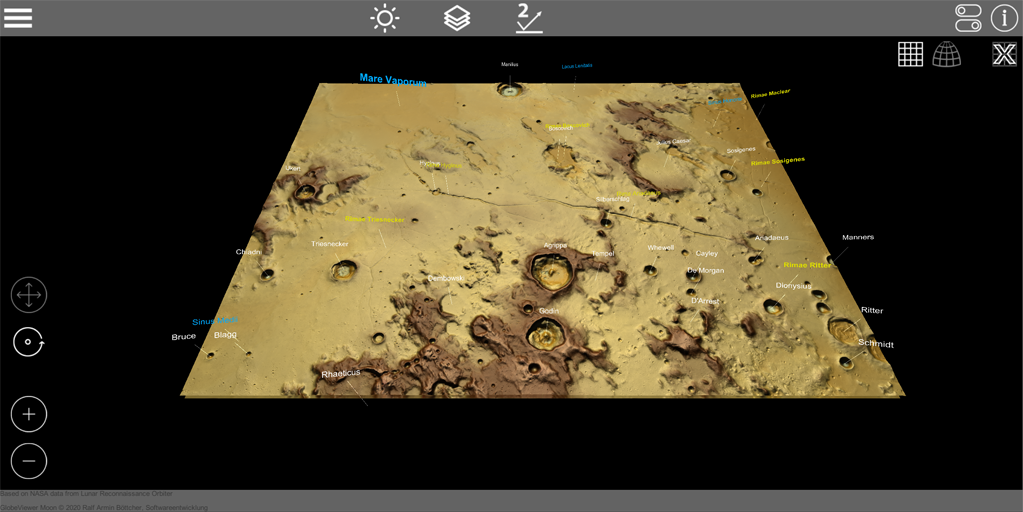
หากคุณเลือกภูมิภาค ฉากที่มีไทล์ข้อมูล 2 มิติแต่ละรายการจะถูกโหลดก่อน ไทล์ข้อมูลแต่ละรายการมีขนาด 5° x 5° เนื่องจากรูปร่างเป็นทรงกลม กระเบื้องในมุมมองที่แก้ไขแล้วนี้จึงบิดเบือนขนาดจริงบนพื้นผิวทรงกลม ดังนั้น ยิ่งคุณเข้าใกล้เสามากเท่าไร กระเบื้องก็จะดูเหมือนกว้างขึ้นและกว้างขึ้น ในขณะเดียวกัน กระเบื้องก็จะแสดงความยาวที่ถูกบีบอัด
ไทล์ข้อมูล 2 มิติแต่ละรายการจะโหลดโมเดล 3 มิติที่เกี่ยวข้องโดยอัตโนมัติและแสดงทันทีหลังจากดาวน์โหลด มีประมาณ. ดาวน์โหลด 2-3 MB ต่อไทล์ ดังนั้นอาจใช้เวลาสองสามวินาทีในการดาวน์โหลดไทล์ที่เกี่ยวข้อง ทั้งนี้ขึ้นอยู่กับอัตราการถ่ายโอนของคุณ เฉพาะไทล์ 3 มิติเท่านั้นที่โหลดรอบจุดเป้าหมายของกล้องโดยตรง และส่วนที่อยู่ห่างออกไปจะถูกนำออกอีกครั้ง

ในมุมมองที่แก้ไขแล้วนี้ (ซึ่งไม่ใช่การนำเสนอที่เหมือนจริงแต่อย่างใด) คุณสามารถหมุนแสงได้ 360° รอบชิ้นส่วนเหล่านี้ การจัดแสงรูปแบบนี้อาจใช้ไม่ได้จริงเช่นกัน แต่สามารถใช้เพื่อให้แสงสว่างแก่ปล่องภูเขาไฟที่มีอยู่ทั้งหมดจากทุกทิศทางเพื่อให้มองเห็นโครงสร้างความสูงที่มีอยู่ได้ชัดเจนยิ่งขึ้น
แก้ไขมุมมอง 3 มิติของโลก
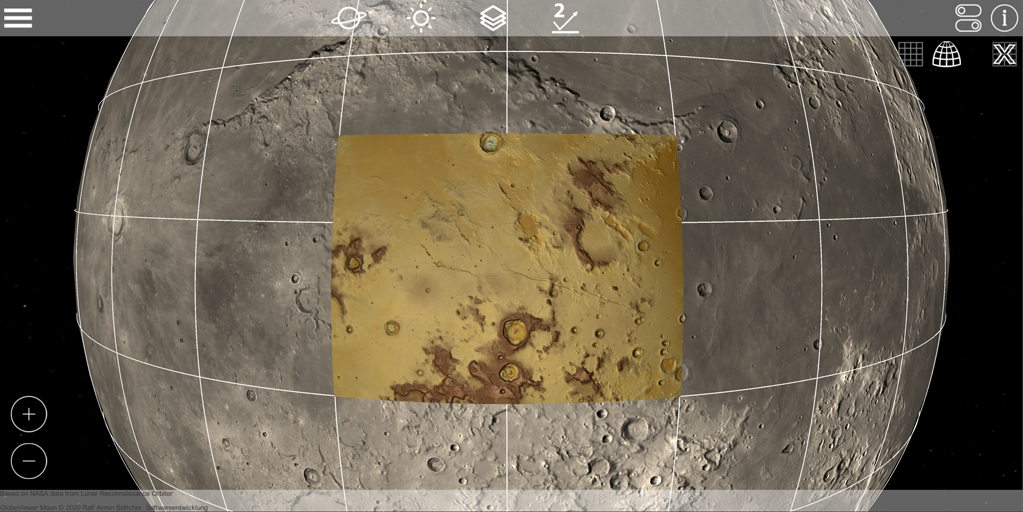
หลังจากดาวน์โหลดไทล์แล้ว คุณสามารถเปลี่ยนกลับไปเป็นมุมมองพระจันทร์ทั่วโลกโดยใช้สัญลักษณ์ด้านบนขวา ในขณะนี้ ไทล์ 3 มิติทั้งหมดที่เพิ่งดาวน์โหลดจะถูกแก้ไขและวางลงบนพื้นผิวทรงกลมของดวงจันทร์ทั่วโลก จากนั้นพื้นผิว 3 มิติจะแสดงในรูปแบบที่ถูกต้อง โมเดล 3 มิติวางอยู่บนโมเดลทรงกลมอย่างง่ายที่มีพื้นผิวส่วนกลาง ซึ่งอาจส่งผลให้ช่องว่างในการแสดงผลมีขนาดเล็กลง
ในมุมมองโดยรวม กฎการจัดแสงสำหรับโลกจะใช้อีกครั้ง ขึ้นอยู่กับโหมดกล้อง (การหมุนหรือกล้องโทรทรรศน์) นอกจากนี้ยังสามารถใช้ตัวเลือกพื้นผิวทั้งหมดสำหรับมุมมองส่วนกลางกับชิ้นส่วนของโมเดล 3 มิติได้อีกด้วย
นอกจากคุณลักษณะหลักแล้ว คุณลักษณะรอง (เช่น หลุมอุกกาบาตที่เล็กกว่า) จะถูกป้อนและตั้งชื่อบนแผนที่ภูมิภาคด้วย เนื่องจากจำนวนข้อมูลที่ต้องการ สามารถโหลดได้ครั้งละหนึ่งภูมิภาคเท่านั้น คุณจึงสามารถยกเลิกการโหลดพื้นที่ที่โหลดอีกครั้งโดยใช้สัญลักษณ์ที่เกี่ยวข้อง จากนั้นจึงโหลดพื้นที่อื่นอีกครั้ง
การควบคุม
ในมุมมองที่ปรับตามขวาง คุณสามารถหมุนกล้องได้อย่างอิสระรอบๆ จุดสังเกตปัจจุบันด้วยนิ้วเดียว ด้วยท่าทางสองนิ้ว คุณสามารถซูมเข้าและออกจากจุดสังเกตได้ กล้องและจุดสังเกตถูกเคลื่อนไปเหนือภูมิประเทศด้วยสามนิ้ว กล่าวคือ มุมมองของกล้องจะเปลี่ยนไปโดยสิ้นเชิง นอกจากนี้ยังสามารถย้ายด้วยนิ้วเดียว ในการดำเนินการนี้ ต้องเปลี่ยนโหมดกล้องจากการหมุนเป็นการเคลื่อนที่ด้วยสัญลักษณ์ที่เกี่ยวข้องที่ขอบซ้ายล่างของหน้าจอ

